win10系统设置屏幕保护功能的操作教程
时间:2022-10-26 17:34
一些网友最近向小编咨询关于win10系统设置屏幕保护功能的操作,其实很简单的,这里就分享关于win10系统设置屏幕保护功能的操作教程,一起来看看吧。
win10系统设置屏幕保护功能的操作教程

1、在WIN10桌面空白处点击右键然后再点击【个性化】。如图所示:
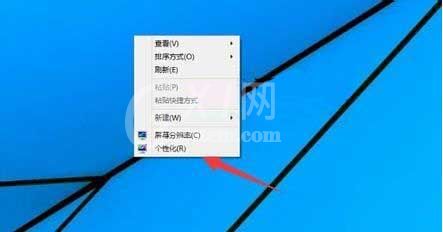
2、在个性化界面下点击【屏幕保护程序】。如图所示:
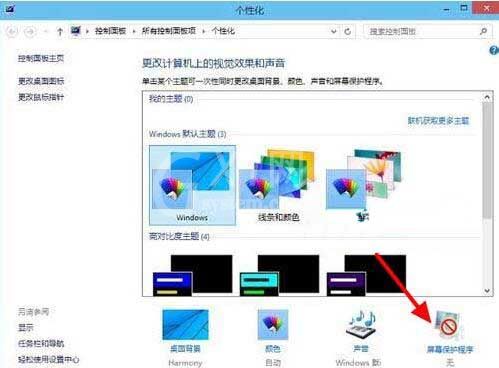
3、屏幕保护程序下面可以选择系经自带,或者是下载的屏保程序。选择好了可以设置一下。或者是预览一下。等待多久会触发屏保程序。都是在这个界面下操作的。如图所示:
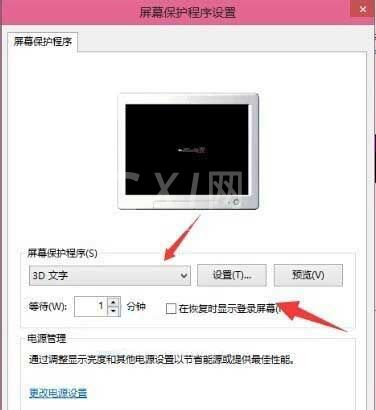
4、点击设置就可以对屏保程序进行相关的设置。一般的屏保程序都是可以这样设置一下的。如图所示:

各位小伙伴们,看完上面的精彩内容,都清楚win10系统设置屏幕保护功能的操作步骤了吧!



























